보고서를 잘 쓰는 사람과 그렇지 못한 사람의 차이는 생각보다 큽니다.보고서 작성은 단순히 정보를 나열하는 게 아니라, 읽는 사람을 설득하고 신뢰를 줘야 하기 때문이죠. 그럼 어떻게 하면 보고서 작성을 더 효율적이고 설들력 있게 할 수 있을까요?
다행히 요즘은 다양한 보고서 작성 프로그램이 있어서 초보자도 쉽게 프로페셔널한 보고서를 만들 수 있습니다. 이번 글에서는 보고서 작성법의 기본부터, 실제로 보고서 작성에 많이 쓰이는 프로그램 TOP 5와 보고서 작성을 한층 더 매끄럽게 만드는 팁까지 모두 정리해 드리겠습니다.
읽다 보면, 여러분도 보고서 작성에 자신감을 얻을 수 있을 거예요.
Part 1: 직장인이 꼭 알아야 하는 보고서 작성 프로그램 TOP 5
✅ 보고서 작성의 기본 구조
보고서는 단순히 자료를 모아 붙이는 게 아니라, 논리적 흐름과 시각적 설득력을 함께 담아야 하는 글이예요. 기본 골격은 아래와 같습니다.
- 표지 & 개요: 주제와 목적을 명확히 보여주기
- 본문: 문제 제기 → 분석 → 해결 방안 순서로 설득 구조 만들기
- 결론 & 제안: 핵심 요약 + 실행 가능한 인사이트 제공
보고서 작성의 본질은 '효과적인 정보 전달'입니다. 복잡한 내용을 얼마나 쉽고 명확하게 보여주는지가 관건이죠.
그래서 데이터를 시각화하는 기능이 뛰어난 프로그램을 선택하는 게 정말 중요해요.
✅ 보고서 작성 프로그램 TOP 5
이제 이 구조를 효과적으로 표현하려면 적합한 보고서 작성 프로그램이 필요합니다. 아래 TOP 5 프로그램을 소개해 드릴게요.
1. Canva
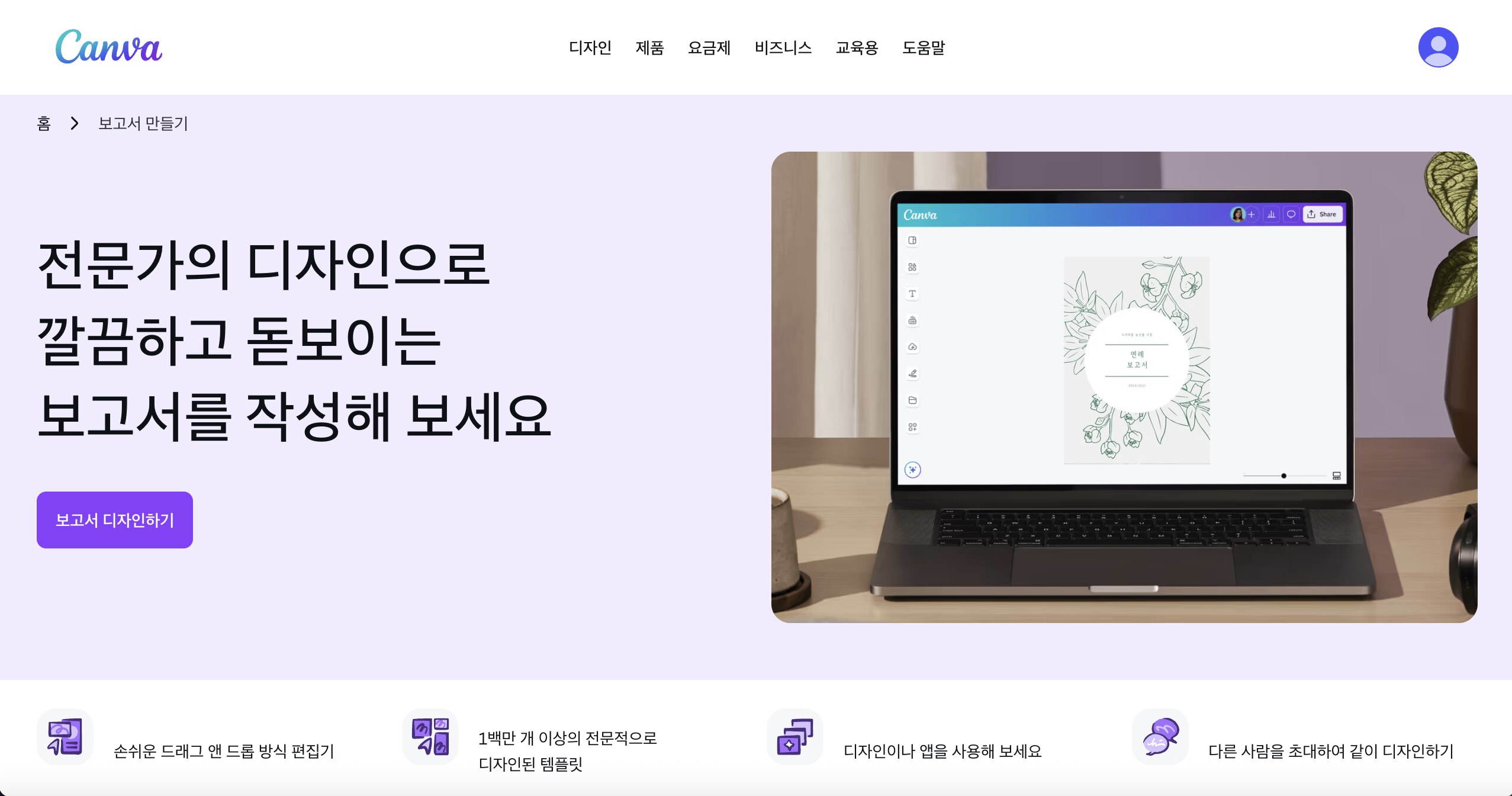
Canva는 전 세계적으로 사랑받는 온라인 디자인 플랫폼으로, 디자인 경험이 없는 사람도 손쉽게 고급스러운 결과물을 만들 수 있도록 돕습니다. 단순한 편집 툴이 아니라, 보고서·프레젠테이션·인포그래픽 등 다양한 문서 유형에 특화된 수천 개의 템플릿을 제공하기 때문에 빠르게 시작할 수 있어요.
장점
-
수천 개의 무료 보고서/프레젠테이션 템플릿 제공
-
드래그 앤 드롭 방식으로 직관적 편집 가능
-
팀 단위 협업 기능 탑재
단점
-
전문적인 데이터 시각화 기능은 다소 제한적
-
무료 버전에서는 고급 템플릿과 리소스 사용에 제약 있음
2. Boardmix
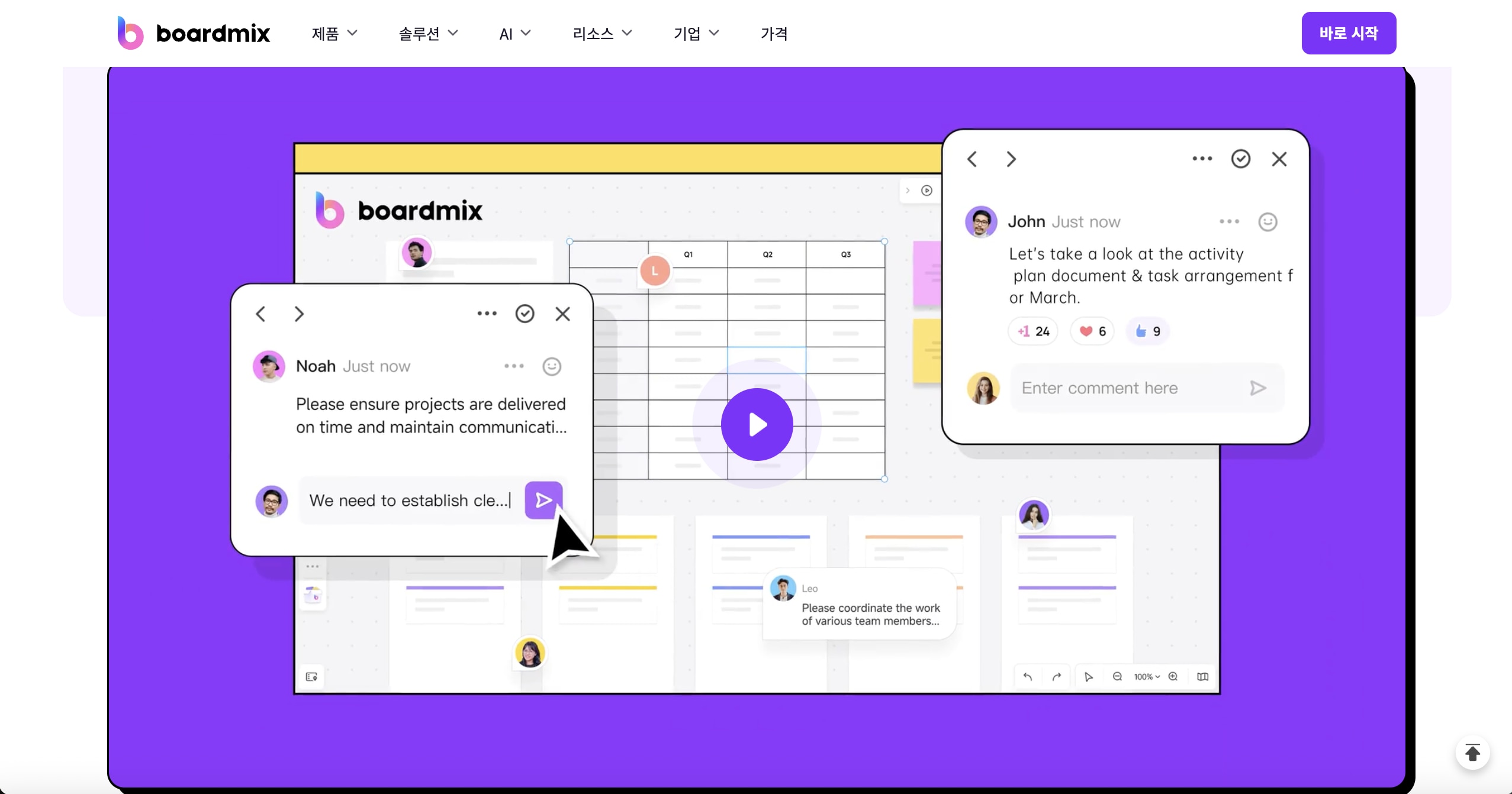
Boardmix는 온라인 화이트보드 기반 협업 플랫폼으로, 단순한 보고서 작성보다는 아이디어를 구조화하고 시각적으로 풀어내는 과정에 강합니다. 특히 마인드맵, 플로우차트, 브레인스토밍 보드 같은 기능이 있어, 보고서 초안을 기획하거나 팀 단위 아이디어를 정리할 때 유용해요.
장점
-
여러 명이 동시에 접속해 실시간으로 편집 가능
-
마인드맵, 다이어그램 등을 통해 시각적인 보고서 작성에 유리
-
클라우드 기반이라 어디서든 접근 가능
단점
-
디자인 요소가 Canva만큼 다양하지 않음
-
오프라인 환경에서는 사용 불가
3. 이드로우맥스(EdrawMax)
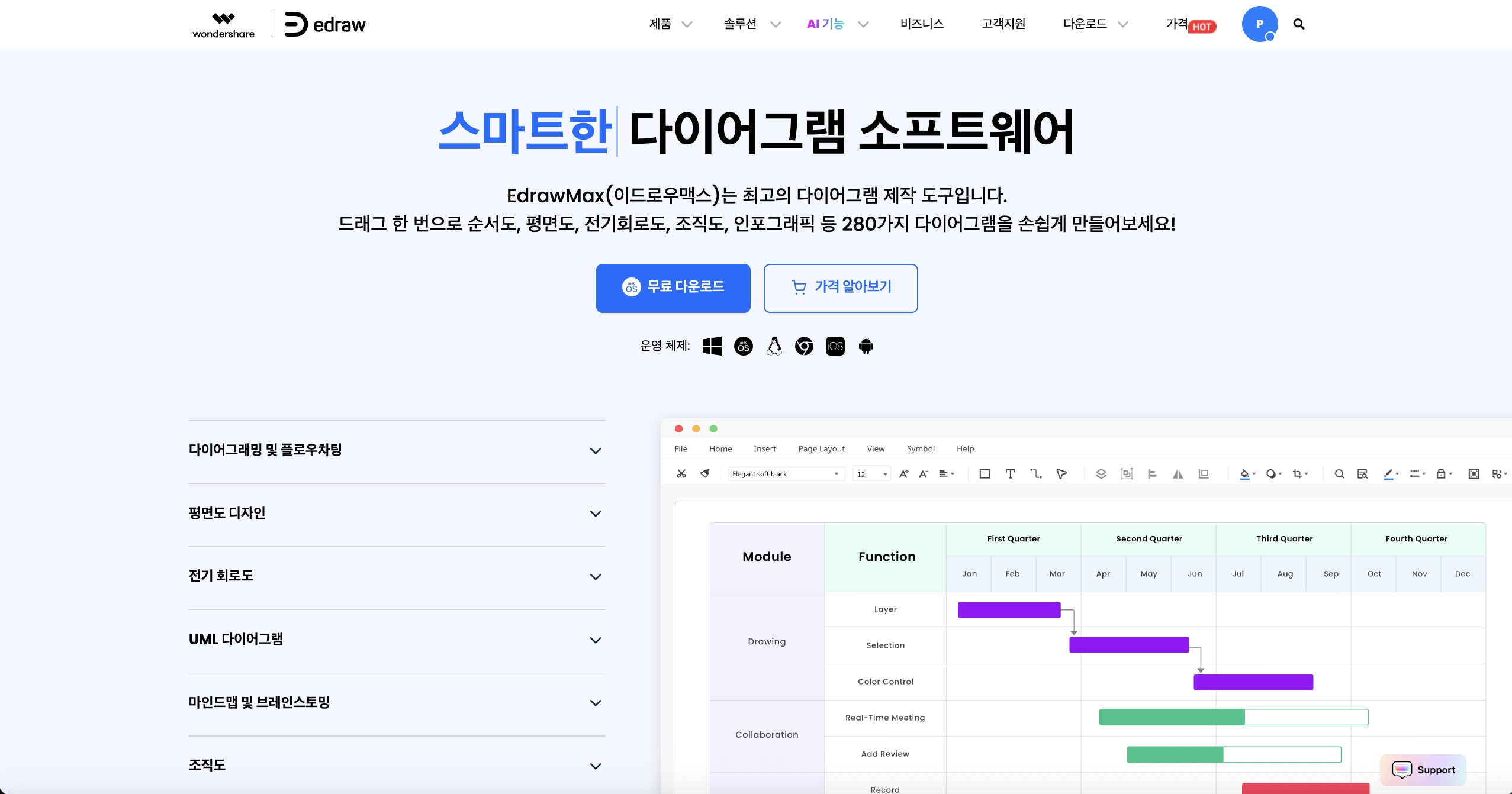
이드로우맥스EdrawMax는 280종 이상의 다이어그램 템플릿과 26,000개 이상의 심볼을 갖춘 올인원 시각화 툴이예요. 단순한 보고서 작성뿐 아니라, 복잡한 데이터, 프로세스, 조직 구조도, 전략 로드맵 등을 전문적으로 표현할 수 있는 기능이 강력합니다. 특히 보고서 내에서 텍스트와 시각 자료를 균형 있게 구성할 수 있어, 기업 보고서·연구 리포트·학술 자료 작성에 적합합니다.
장점
-
복잡한 데이터나 프로세스를 시각적으로 표현하기에 최적화
-
보고서, 논문, 비즈니스 자료에 활용 가능한 전문적인 다이어그램 풍부
-
Windows, Mac, Linux, 웹 모바일 앱 모두 지원
-
MS Office, PDF 등 다양한 형식으로 내보내기가 가능해 공유와 활용성이 높음
단점
-
무료 버전은 내보내기 시 워터마크가 남을 수 있음
4. UPDF
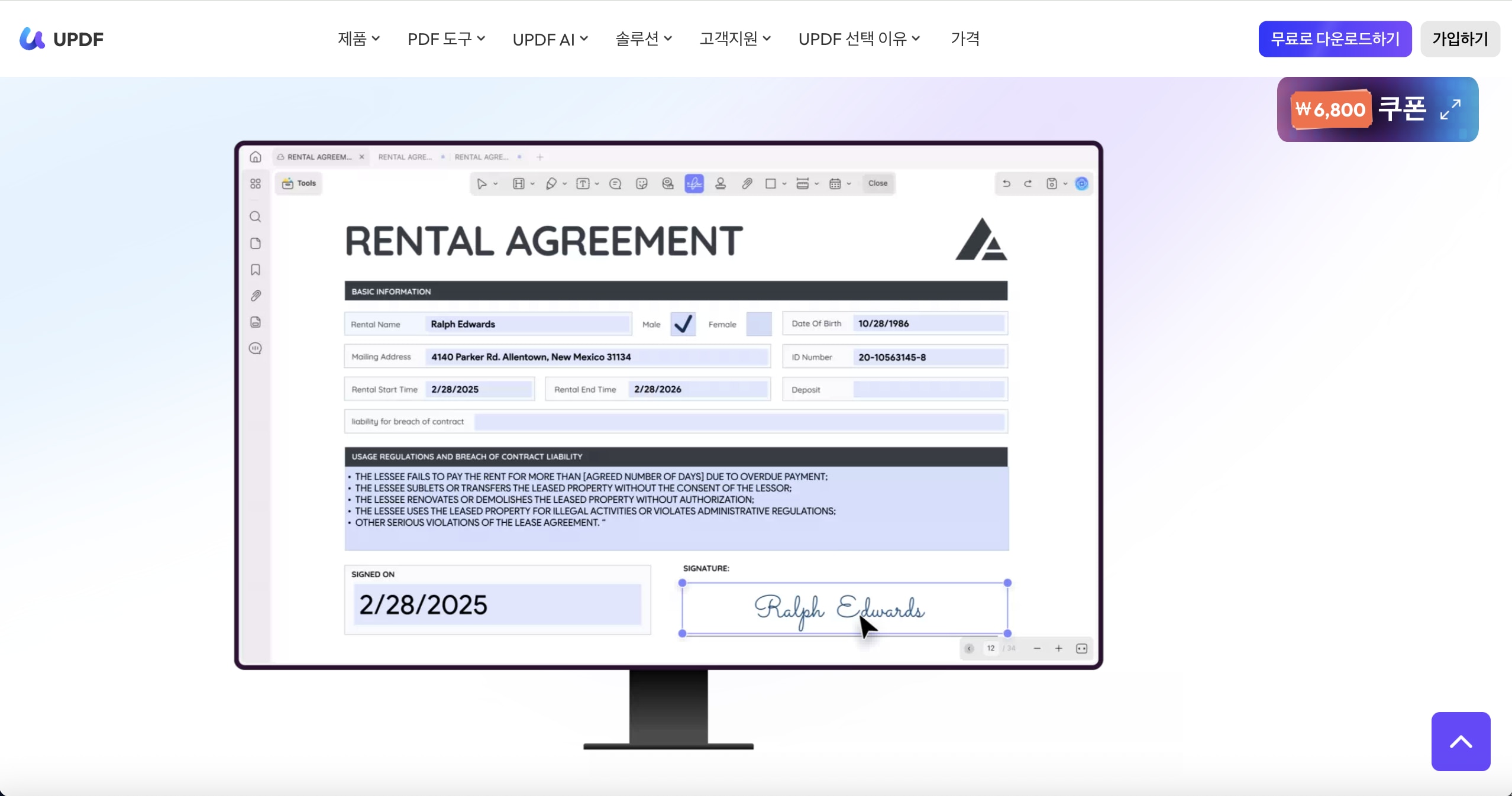
UPDF는 단순한 PDF 뷰어를 넘어, 편집·주석·변환·압축·OCR(문자 인식) 기능까지 제공하는 종합 PDF 관리 도구입니다. 완성된 보고서를 PDF 형식으로 변환하거나, 기존 PDF 보고서를 수정·편집해야 할 때 유용하죠. 깔끔하고 직관적인 인터페이스 덕분에 초보자도 금방 익숙해질 수 있습니다.
장점
-
보고서 PDF 파일의 편집, 주석, 변환, OCR까지 가능
-
깔끔한 인터페이스와 빠른 속도
-
멀티플랫폼 지원 (Windows, Mac, iOS, Android)
단점
-
템플릿 기반 보고서 작성보다는 완성된 보고서 관리/편집에 적합
-
일부 고급 기능은 유료 플랜 필요
5. Adobe (Acrobat & InDesign)
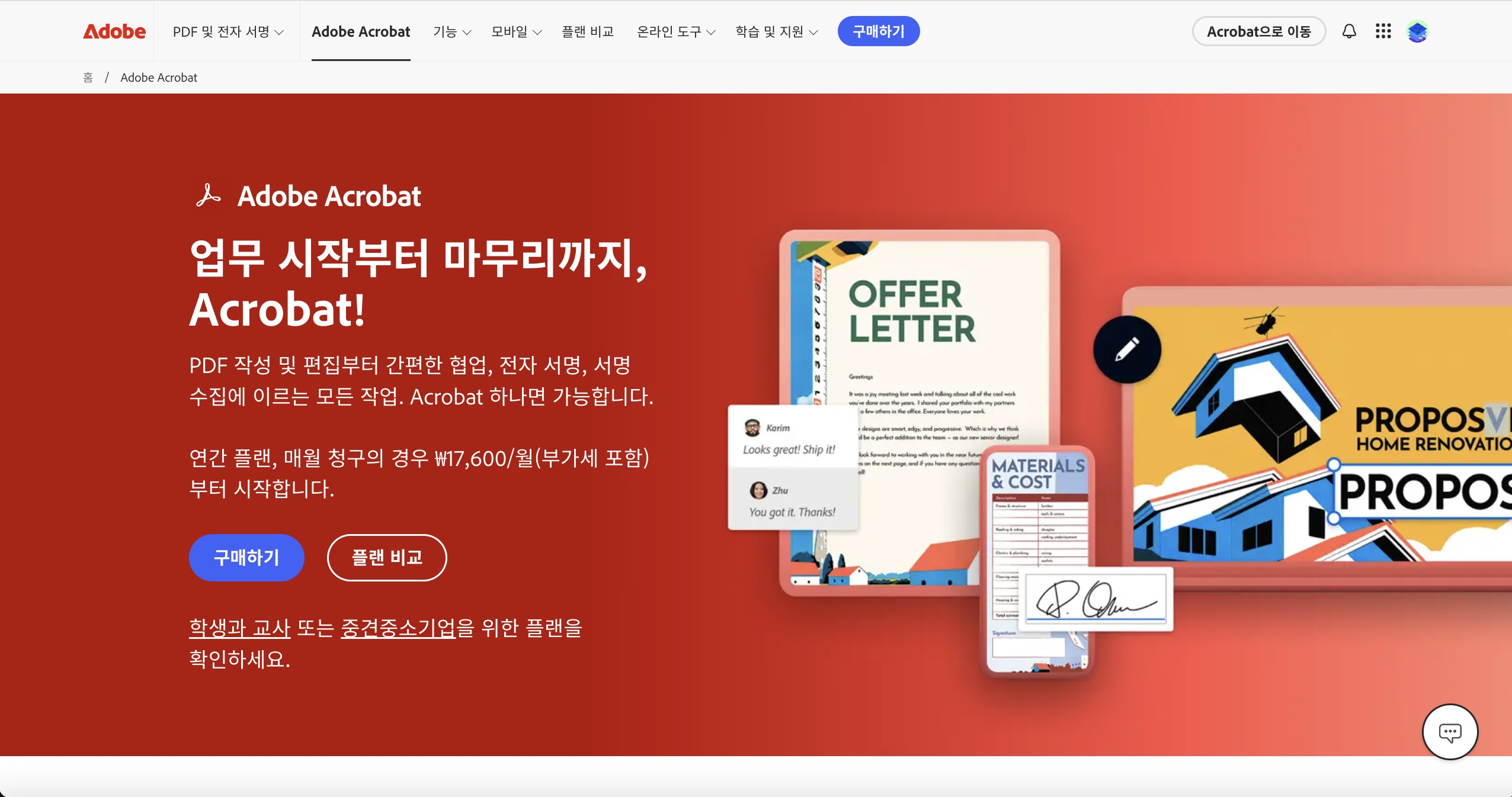
Adobe는 전문가와 기업이 가장 많이 선택하는 프리미엄 보고서 제작 툴이예요. InDesign은 전문 출판 및 디자인 도구로, 고급 그래픽과 브랜드 아이덴티티를 반영한 맞춤형 보고서 제작에 강력합니다. Acrobat은 PDF 제작과 편집의 사실상 표준으로, 보안 기능·전자 서명·문서 보호까지 지원해요. 대규모 프로젝트나 기업용 보고서 제작에 특히 최적화되어 있습니다.
장점
-
InDesign은 출판 수준의 보고서 디자인 가능
-
Acrobat은 PDF 제작, 편집, 보안 관리에 강력
-
브랜드 아이덴티티를 반영한 고급 보고서 제작에 적합
단점
-
사용 난이도가 높아 초보자에게는 진입장벽 존재
구독료가 다소 비싸 개인보다는 기업용에 적합
Part 2: 이드로우맥스(EdrawMax), Canva, UPDF를 활용한 보고서 작성법
위에 소개해드린 프로그램 중 Canva, 이드로우맥스(EdrawMax), UPDF를 활용한 보고서 작성법을 알려드릴게요.
✔️ Canva를 활용한 보고서 작성법
Canva는 직관적이고 디자인 감각이 없어도 깔끔한 보고서를 만들 수 있는 툴입니다.
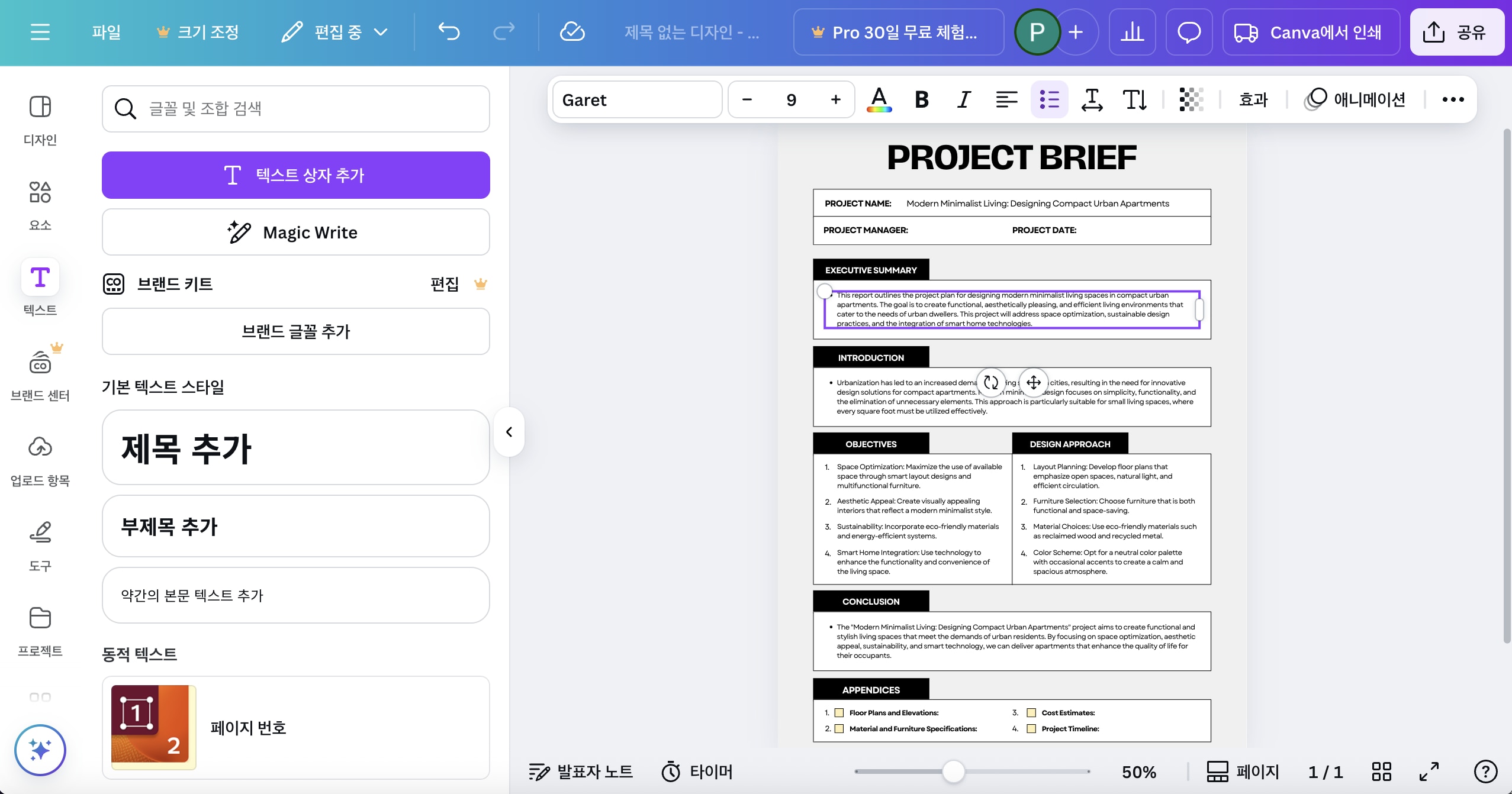
- 1단계: ‘보고서(Report)’ 카테고리에서 마음에 드는 디자인을 고릅니다.
- 2단계: 회사 로고와 색상을 업로드해 통일감을 줍니다.
- 3단계: 그래프, 아이콘, 사진을 드래그 앤 드롭으로 배치합니다.
- 4단계: [공유]를 클릭해 PDF, PPT, 이미지 등 원하는 형식으로 다운로드하거나 링크 공유합니다.
✔️ 이드로우맥스(EdrawMax)를 활용한 보고서 작성법
이드로우맥스(EdrawMax)는 복잡한 데이터를 시각적으로 풀어내고 싶은 보고서에 특히 강력합니다.
- 1단계: 이드로우맥스를 실행하고 [기타] > [표] > [보고서]를 차례로 선택한 뒤, 마음에 드는 보고서 템플릿을 클릭하면 바로 작업창이 열립니다.
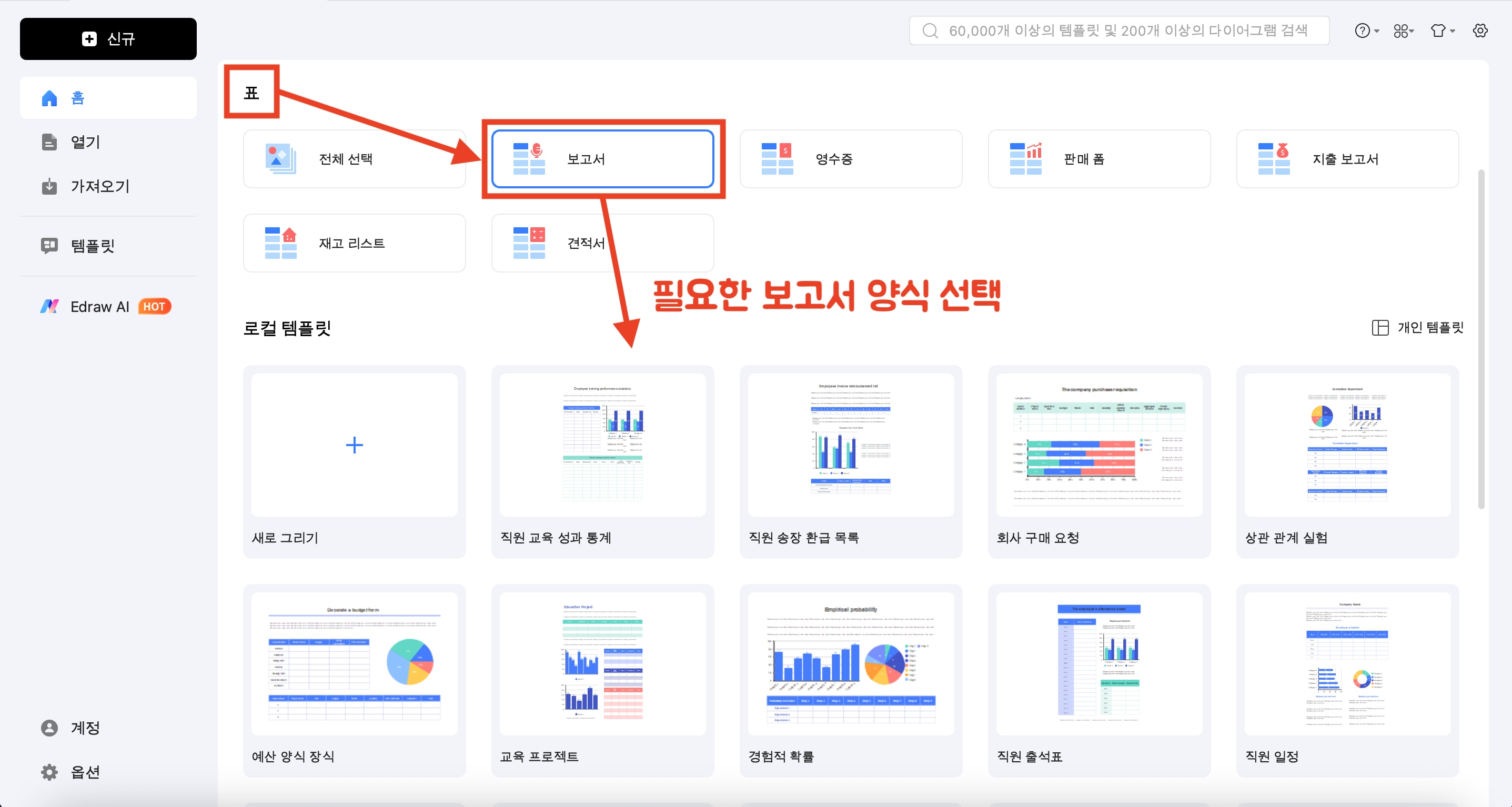
- 2단계: 불러온 템플릿의 텍스트를 더블 클릭해서 내 업무 내용으로 바꿔주세요. 표나 차트에 있는 데이터도 [데이터 편집]을 클릭해 쉽게 수정할 수 있습니다.
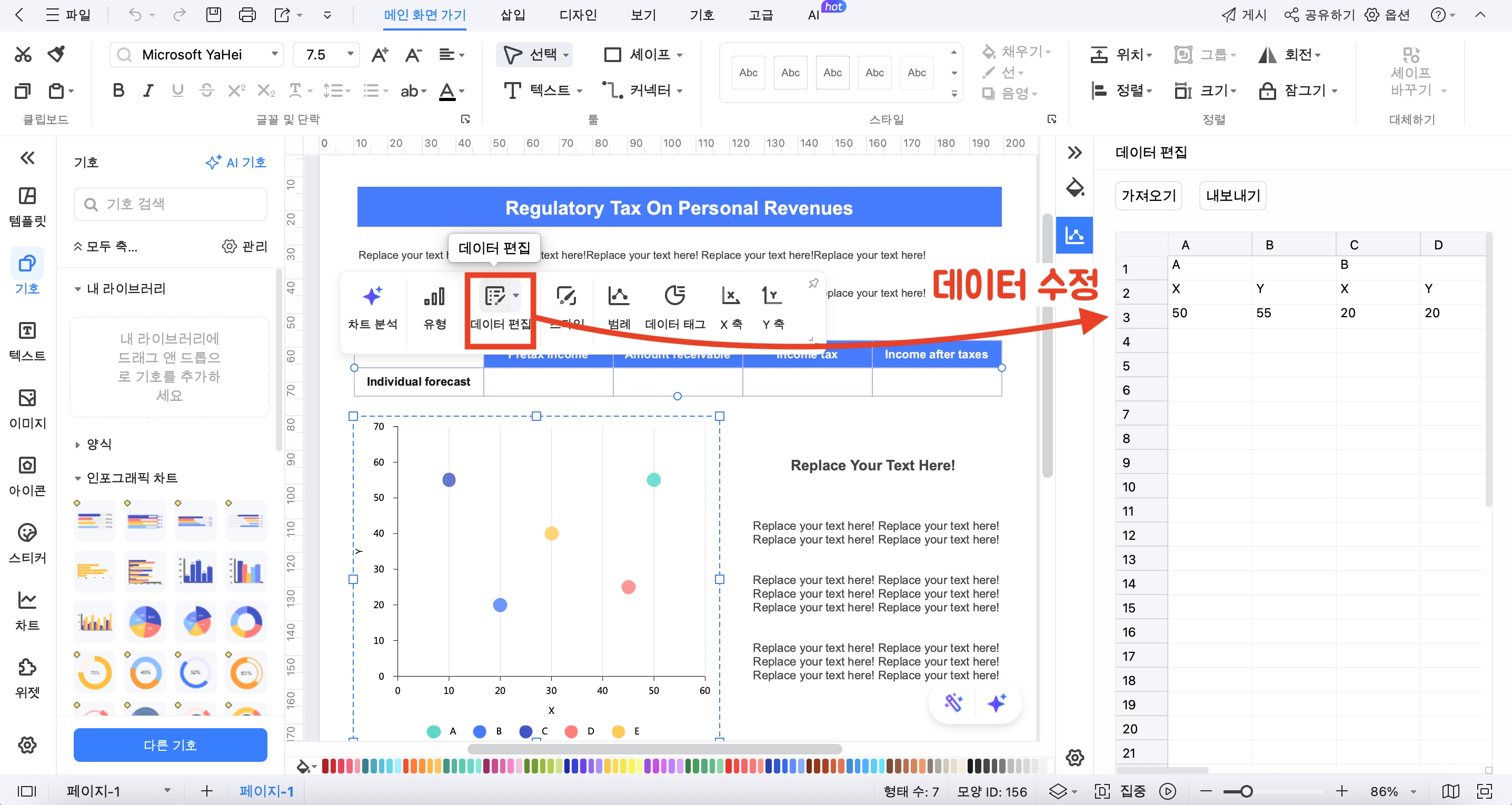
- 3단계: 보고서의 가독성을 높이고 싶다면 [삽입] > [차트]를 클릭해 다양한 차트를 활용해 보세요. 막대그래프, 파이 차트, 꺾은선 그래프 등 다양한 차트 삽입이 가능합니다.
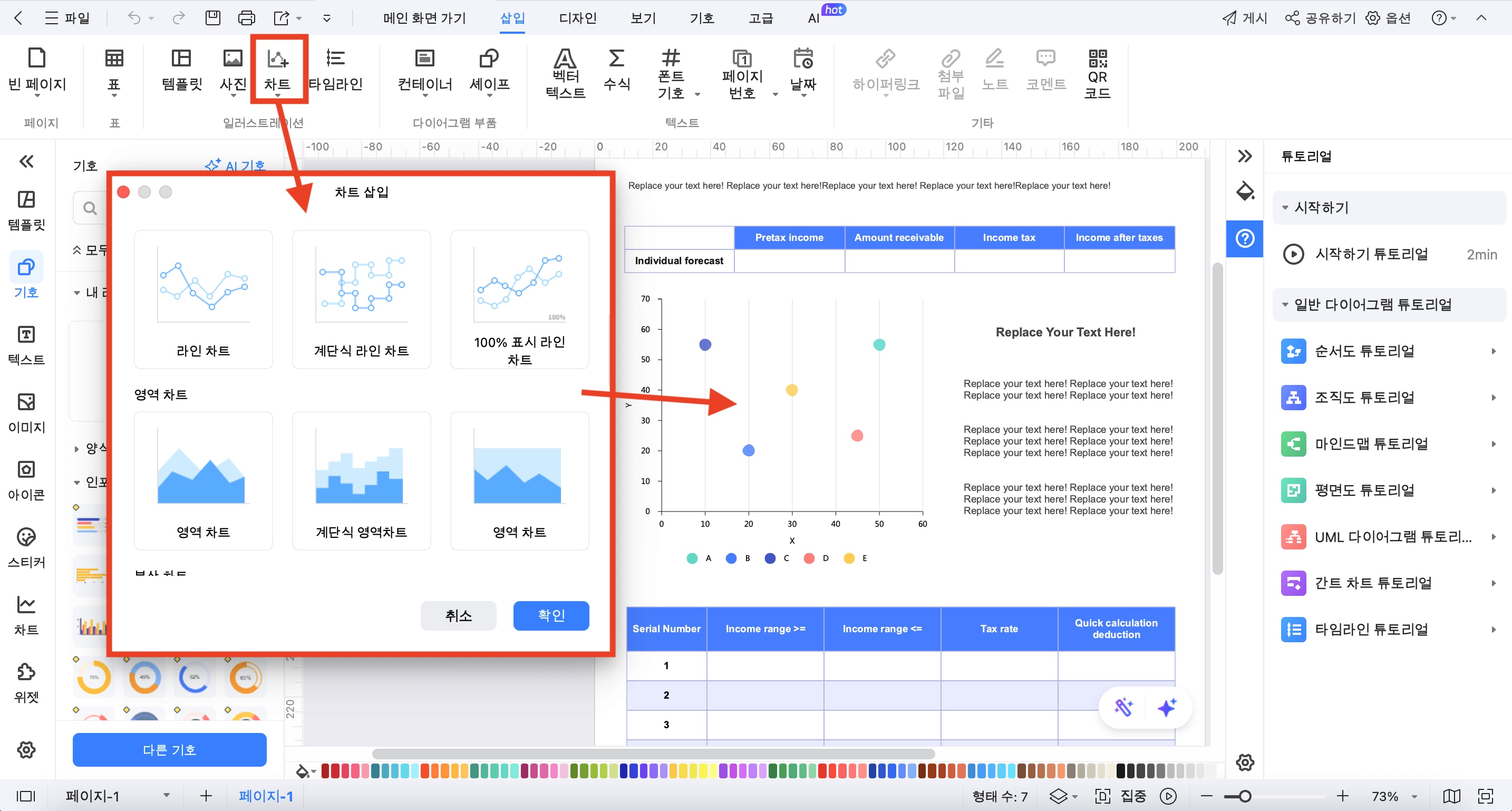
- 4단계: 완성된 보고서는 PDF, Word, Excel 등 다양한 형식으로 내보낼 수 있고, 팀원과 온라인으로 공유하는 것도 가능합니다. 덕분에 쉽게 협업을 진행할 수 있습니다.
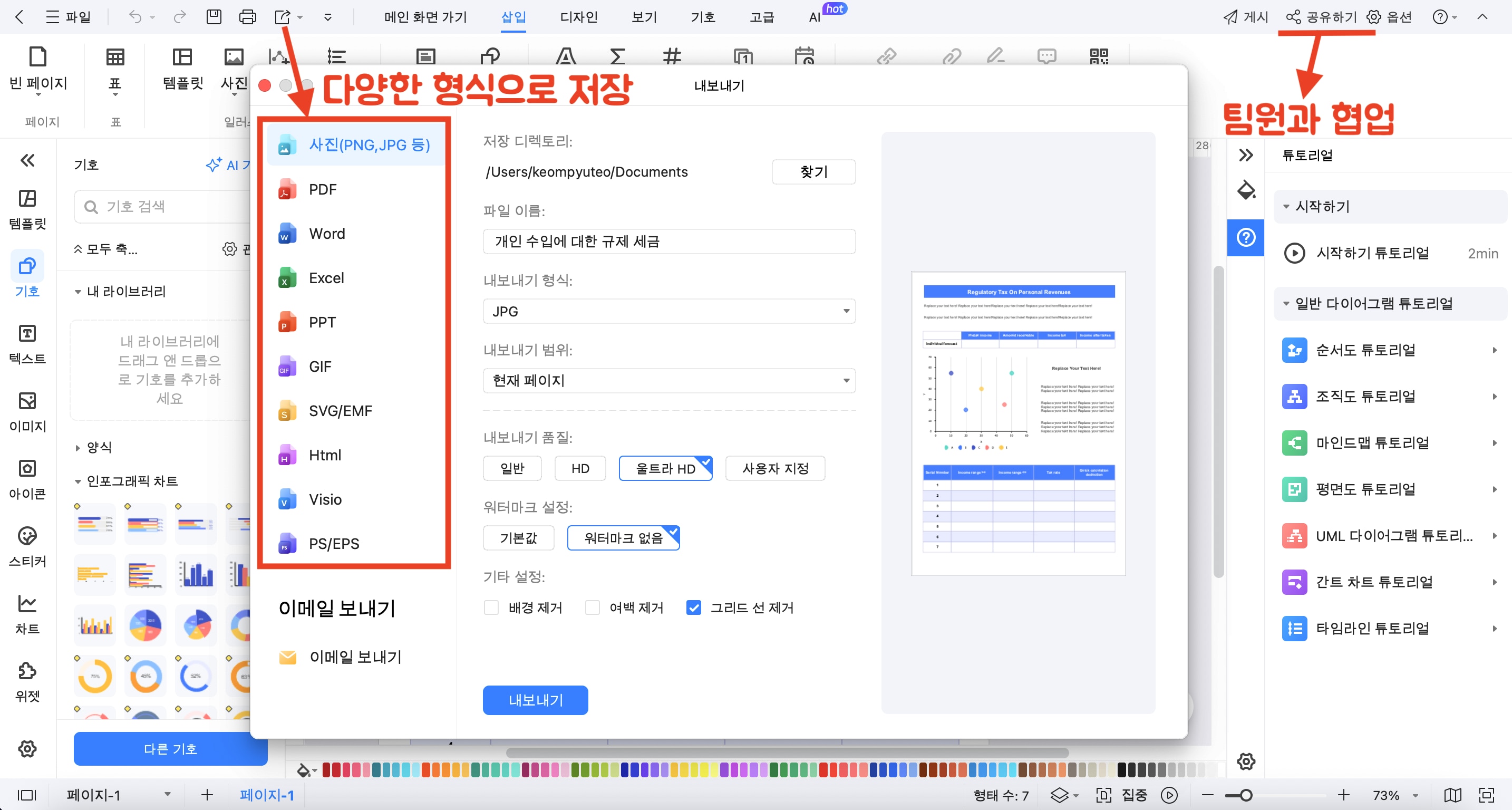
3. UPDF를 활용한 보고서 작성법
UPDF는 직접 보고서를 디자인하기보다는, 완성된 보고서를 수정·보완·관리하는 데 특화되어 있습니다.
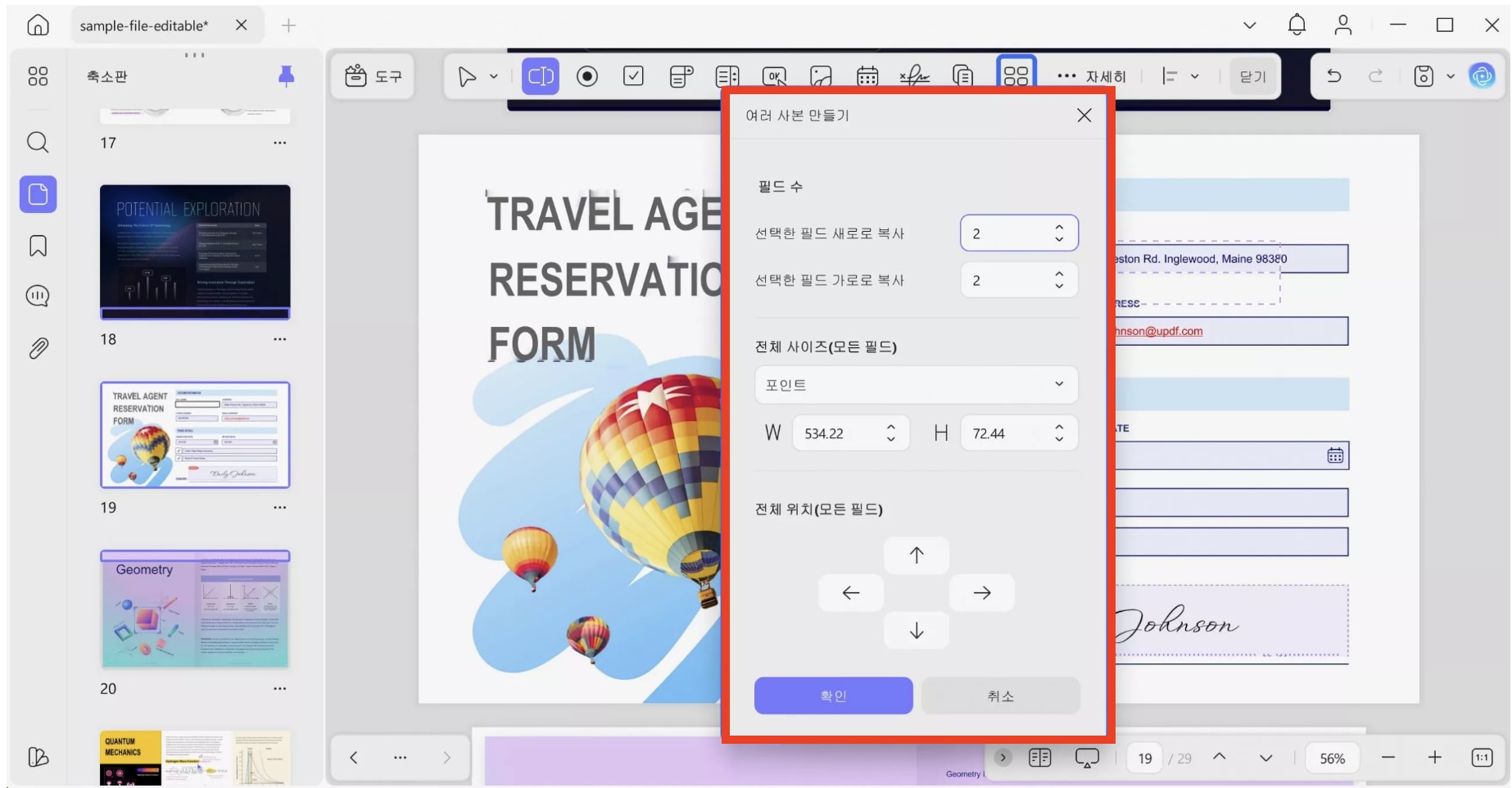
- 1단계: 기존 PDF 보고서를 열어 편집을 시작합니다.
- 2단계: 텍스트, 레이아웃, 이미지 등을 간단히 편집할 수 있습니다. 필요에 따라 수정하세요.
- 3단계: 리뷰 코멘트나 강조 표시를 추가해 팀과 함께 공유합니다.
- 4단계: 수정된 보고서는 PDF, Word, Excel 등으로 저장할 수 있습니다.
Part 3: 일잘러만 아는 보고서 작성 핵심 팁 3가지
1. 명확한 구조와 간결한 문장
보고서는 소설이 아닙니다. 서론, 본론, 결론을 명확하게 구분하고, 한 문장에는 하나의 메시지만 담는 것이 좋아요.
불필요한 미사여구나 어려운 단어는 과감하게 덜어내야 핵심 내용이 더 잘 전달됩니다.
2. 시각 자료 적극 활용
복잡한 수치나 데이터를 나열하는 대신, 차트, 그래프, 인포그래픽을 활용해 보세요.
시각 자료는 독자의 이해를 돕고, 전체적인 보고서의 가독성을 확 높여줍니다. 이드로우맥스(EdrawMax) 같은 전문 툴이 이럴 때 빛을 발하죠.
너무 많은 시각 자료를 한꺼번에 사용하면 오히려 혼란을 줄 수 있습니다. 꼭 필요한 부분에만 핵심적인 시각 자료를 배치하는 게 중요해요.
3. 독자 맞춤형 작성
보고서를 읽는 사람이 누구인지 먼저 생각해야 합니다. 상사에게 보고할 때는 핵심 요약과 결론, 그리고 실행 방안을 명확히 제시해야 하고, 실무자에게는 상세한 데이터와 분석 과정을 포함해야겠죠.
독자의 니즈에 맞춰 내용을 구성하는 것이 중요합니다.
보고서는 단순한 문서가 아니라 정보를 설득력 있게 전달하는 도구입니다. 제대로 작성하면 상사의 신뢰를 얻고, 고객에게 전문성을 보여주며, 학업이나 연구에서도 높은 평가를 받을 수 있죠.
이번 글에서 소개한 Canva, Boardmix, EdrawMax, UPDF, Adobe는 각각 다른 장점을 가지고 있어, 상황에 따라 알맞게 선택하면 보고서 작성이 훨씬 쉬워집니다. 특히 이드로우맥스(EdrawMax)처럼 시각 자료에 강한 툴을 활용하면 보고서가 한층 돋보이게 돼요.
지금 바로 오늘 알게된 팁과 이드로우맥스(EdrawMax)를 활용해 완성도 높은 보고서를 작성해 보세요!
질문 1. 보고서 작성법에서 가장 중요한 건 무엇인가요?
가장 중요한 건 보고서의 목적을 명확히 하는 것입니다. 누구를 대상으로, 어떤 결과를 얻고 싶은지를 정하면 구조와 내용이 흔들리지 않습니다.
질문 2. 보고서는 어떤 형식으로 작성해야 하나요?
일반적으로 제목, 개요, 목차, 서론, 본문, 결론, 참조 부분으로 구성됩니다. 하지만 보고서의 형식은 주제와 목적에 따라 달라질 수 있으니, 회사나 팀의 가이드라인을 따르거나 템플릿을 활용하는 것이 가장 좋습니다.
질문 3. 보고서 작성할 때 시간을 단축할 수 있는 방법이 있나요?
있습니다. 템플릿을 활용해 구조를 잡고, 시각 자료를 적극적으로 사용하며, 초반에 요약본을 작성하면 시간을 크게 줄일 수 있습니다.



